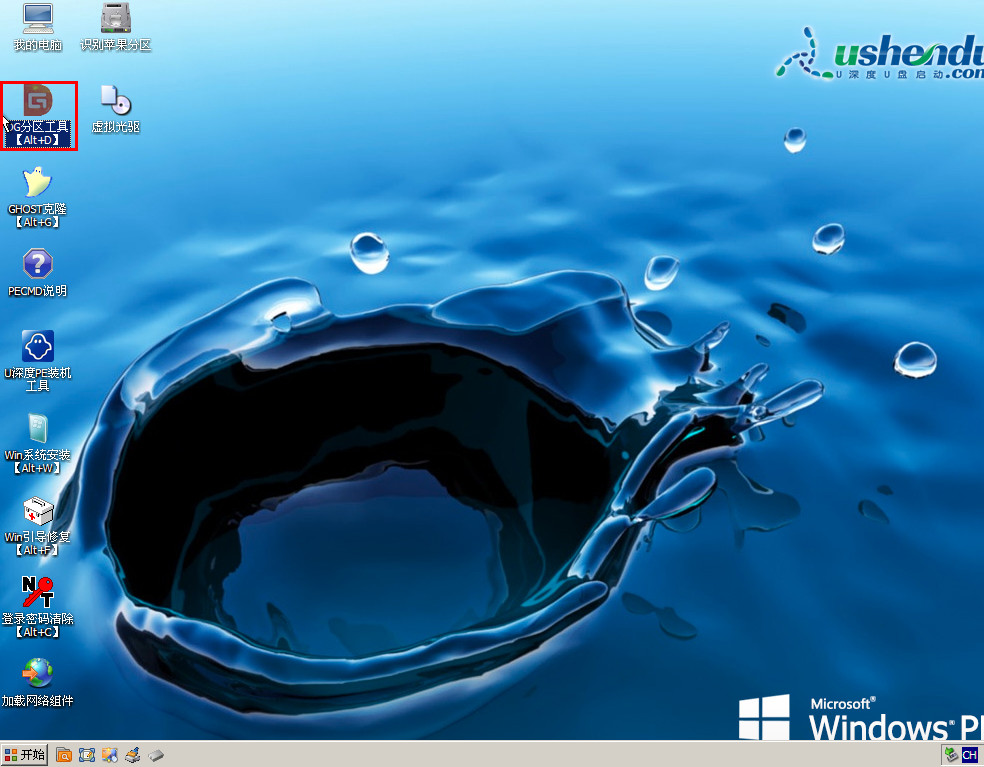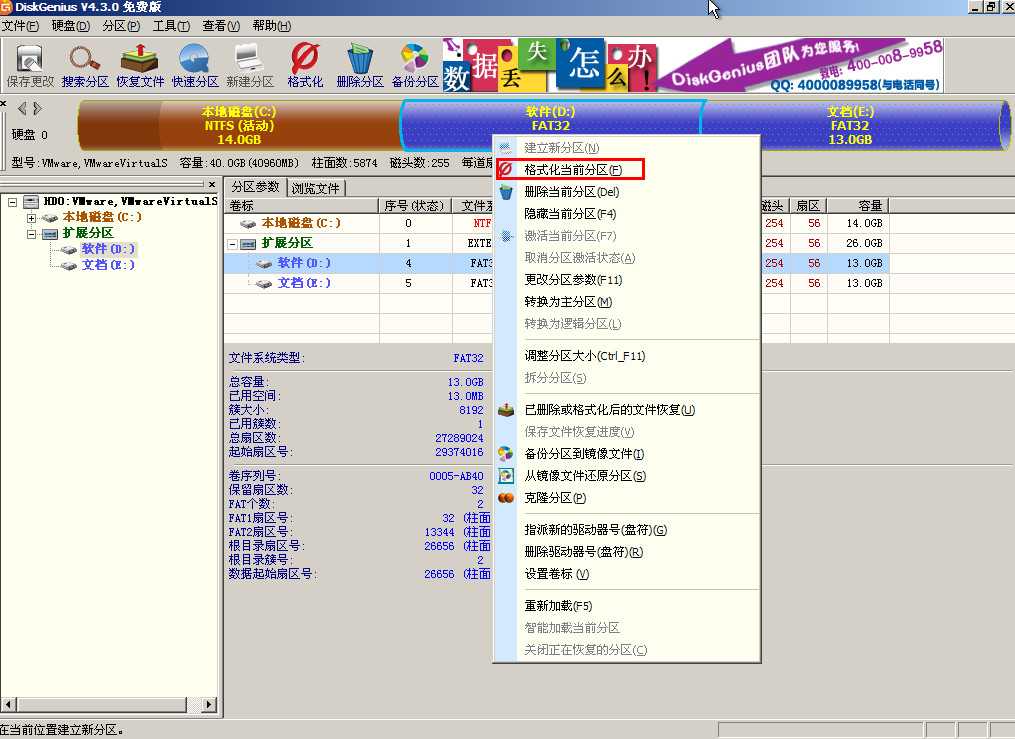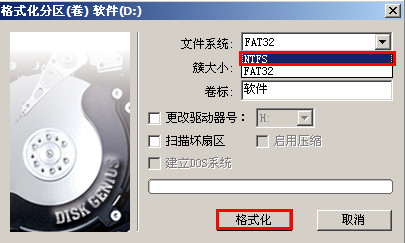FAT32作为Windows系统硬盘分区格式的一种,而NTFS分区是比FAT32更新版本的分区格式,所以NTFS格式分区具备更强大功能,FAT32的硬盘格式无法支持4GB以上的文件,可是现在的很多应用程序以及游戏都超过4GB容量,因此用户就需将磁盘改成NTFS格式。下面让我们一起来看看进行转换文件系统格式NTFS的详细步骤。
1.将制作完成u深度u盘启动盘连接至电脑(具体操作步骤参照“U深度v3.1装机版制作U盘启动盘教程”),重启电脑等待出现开机画面时按下启动快捷键进入启动项窗口,选择【03】运行u深度win2003PE增强版(老机器),按回车键确认。如下图所示:
2.进入PE系统后,在桌面上左键双击“DG分区工具【ALT+D】”图标。如下图所示:
3.打开DG分区工具后,在磁盘列表中选中需要转换格式的分区,然后点击右键选择“格式化当前分区”选项。如下图所示:
4.在弹出的窗口文件系统右侧点击下拉框,选中“NTFS”选项,接着点击“格式化”,这时候就会弹出询问是否格式化分区提示框,点击“是”执行操作。如下图所示:
5.经过短暂格式化,就会发现磁盘分区格式变成NTFS。如下图所示:
以上就是进行转换文件系统格式NTFS的详细操作,还有因下载游戏或应用程序过程中遇到系统提示"不支持4G以上的文件下载"或者硬盘明明有空间却提示"磁盘已满"问题的朋友,不妨参照以上的教程进行fat32转ntfs格式操作解决问题。